In den letzten drei Beiträgen haben wir uns mit den Sitelink-Erweiterungen, den Erweiterungen mit Zusatzinformationen und den Anruferweiterungen befasst. Heute beschäftigen wir uns mit den relativ neuen Google Ads Bilderweiterungen, mit denen du die Performance deiner Google Ads Textanzeigen spürbar verbessern kannst.
Wählst du für deine Bilderweiterungen echte Eyecatcher in Gestalt von ansprechenden visuellen Elementen aus, steigerst du unweigerlich die Klickrate der auf diese Weise optimierten Google Ads Textanzeigen. Achte allerdings darauf, dass du die wichtigsten Voraussetzungen für die Möglichkeit des Hinzufügens von Bilderweiterungen einhalten kannst bzw. einhältst:
- Du hast bislang nicht gegen die Richtlinien von Google Ads verstoßen.
- Dein Google Ads Konto besteht bereits seit mindestens 90 Tagen.
- Dein Google Ads Konto wurde für die Bewerbung von Produkten und Dienstleistungen einer unbedenklichen Kategorie (Branche) erstellt. (Glücksspiel, Wetten, Alkohol, Porno und ähnliche Kategorien fallen nicht hierunter!)
Du kannst all diese Voraussetzungen erfüllen? Dann finde jetzt heraus, wie du deine Google Ads Textanzeigen mit Bildern erweitern kannst!
Grundsätzlich können Google Ads Bilderweiterungen auf zwei Ebenen hinzugefügt werden: auf Kampagnenebene oder Anzeigengruppenebene. Doch auch schon bei der Erstellung einer neuen Kampagne kannst du ein Bild in deine Anzeige einfügen:
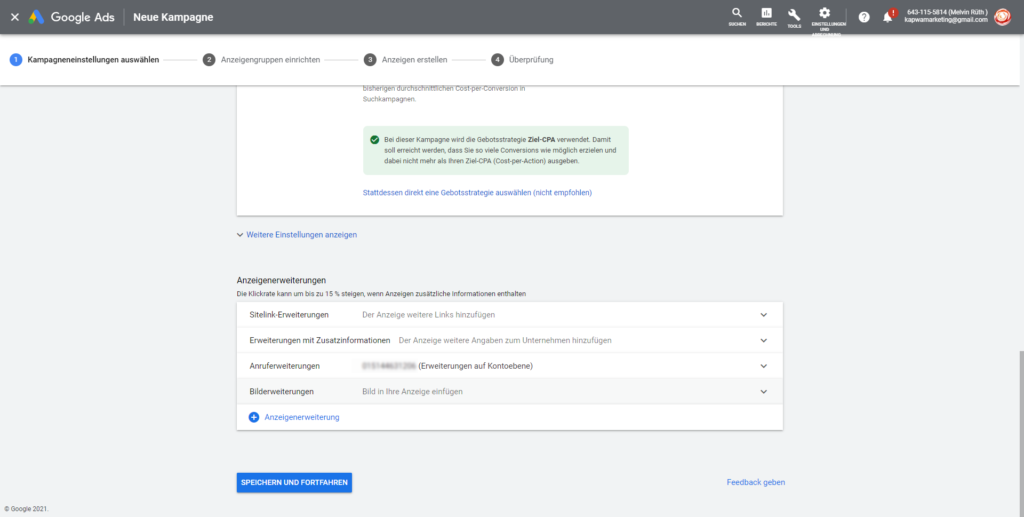
Nach dem Klick auf das grau hinterlegte Feld kannst du nun „Bilderweiterungen auf Kampagnenebene auswählen und erstellen“:
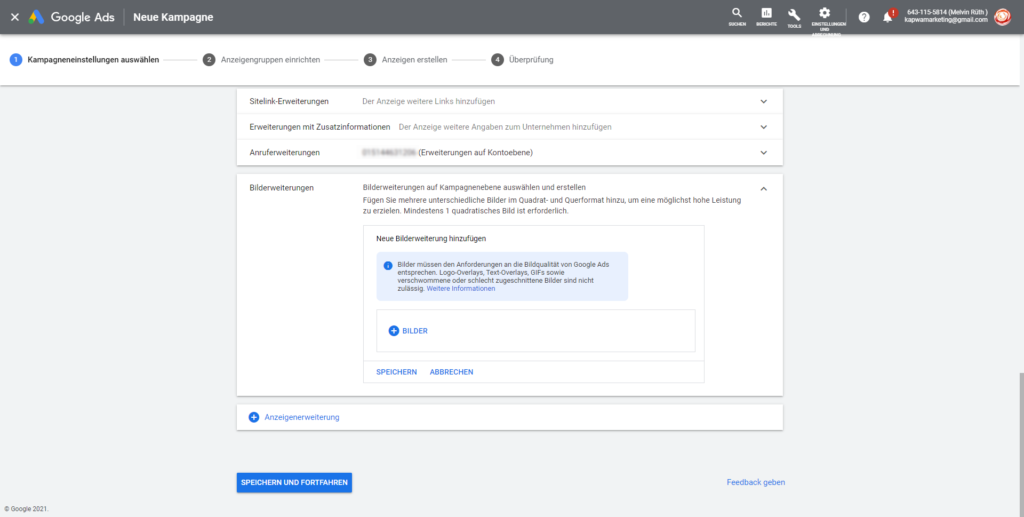
Schon an dieser Stelle weist Google darauf hin, dass mehrere unterschiedliche Bilder im Quadrat- und Querformat hinzugefügt werden können. Die Mindestanforderung ist ein quadratisches Bild (Seitenverhältnis 1:1). Weiterhin ist ein Hinweis zu finden, dass alle Anforderungen an die Bildqualität eingehalten werden müssen. Detaillierte Informationen hierzu findest du auf den folgenden beiden Seiten:
- https://support.google.com/adspolicy/answer/9193529?hl=de
- https://support.google.com/adspolicy/answer/6021546#329
Sollte es noch keine Bilderweiterungen geben, kannst du mit einem Klick auf „+ BILDER“ die folgende Oberfläche erreichen:
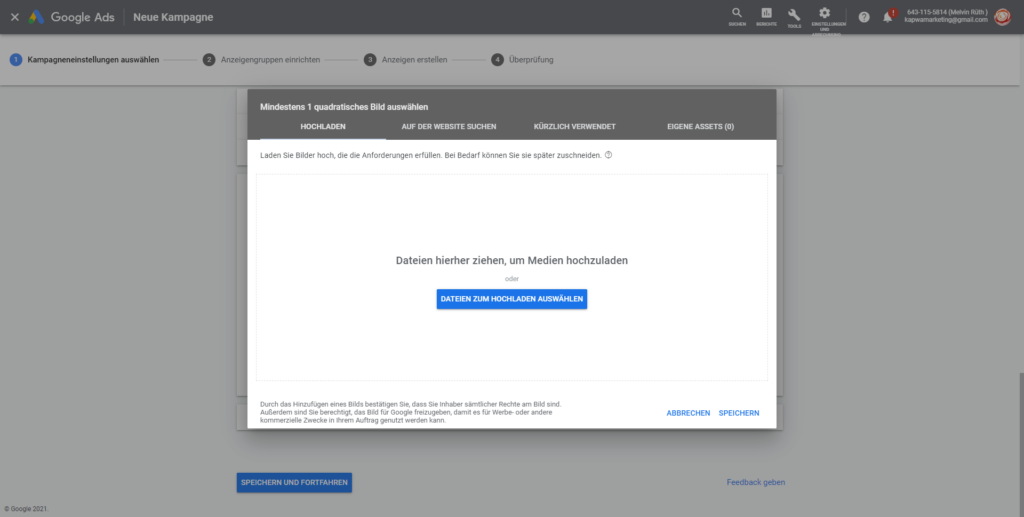
Nun kannst du ansprechende Bilder von deinem Computer hochladen, Bilder auf (d)einer Website suchen, kürzlich verwendete Bilder auswählen oder eigene Assets nutzen.
Bilder können im Bedarfsfall zu einem späteren Zeitpunkt im Google Ads Interface zugeschnitten werden.
Wichtig ist vor allem die Berücksichtigung des folgenden Hinweises: „Durch das Hinzufügen eines Bilds bestätigen Sie, dass Sie Inhaber sämtlicher Rechte am Bild sind. Außerdem sind Sie berechtigt, das Bild für Google freizugeben, damit es für Werbe- oder andere kommerzielle Zwecke in Ihrem Auftrag genutzt werden kann.“
Optimale Größe für Bilder / Google Ads Bilderweiterungen
Klickst du neben dem Satz „Laden Sie Bilder hoch, die die Anforderungen erfüllen. Bei Bedarf können Sie sie später zuschneiden.“ auf das Fragezeichen, erscheinen die Angaben für die (optimale) Größe für die Bilder. Weiterhin kannst du auch hier detaillierte Informationen zu den Anforderungen an die Bildqualität erhalten, indem du unter „Qualität“ auf den Link „Details anzeigen“ klickst:
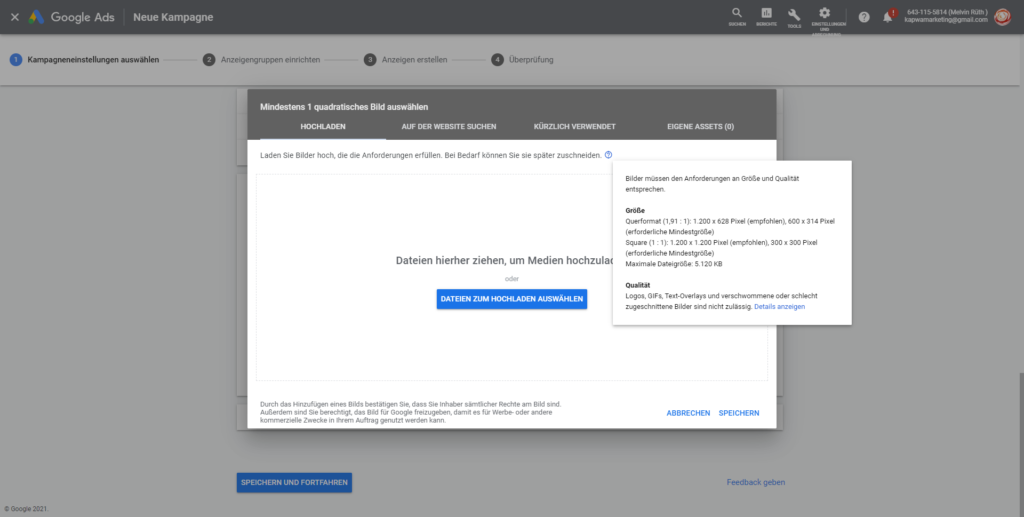
Tabelle für die optimale Größe von Google Ads Bilderweiterungen
| Format | optimale Größe in px | Mindestgröße in px |
|---|---|---|
| Querformat (1,91:1) | 1.200 x 628 | 600 x 314 |
| Quadrat (1:1) | 1.200 x 1.200 | 300 x 300 |
Maximale Dateigröße für Google Ads Bilderweiterungen
Die maximale Dateigröße beträgt 5.120 KB bzw. 5,12 MB. Es ist ratsam, Bilder mit möglichst hoher Qualität hochzuladen, um einen besseren visuellen Effekt zu erzielen. Alle Anforderungen an die Bildqualität sind dabei einzuhalten.
Bilderweiterungen auf Kampagnen- oder Anzeigengruppenebene hinzufügen
Google Ads Bilderweiterungen können, wie oben schon erwähnt, auf Kampagnenebene oder Anzeigengruppenebene hinzugefügt werden, sofern alle Voraussetzungen erfüllt sind. Wir begeben uns also erst einmal in die gewünschte Ebene und klicken danach unter „Anzeigen und Erweiterungen“ auf „Erweiterungen“. Anschließend betätigen wir den blauen Button mit dem weißen Pluszeichen und wählen „Bilderweiterung“ aus:
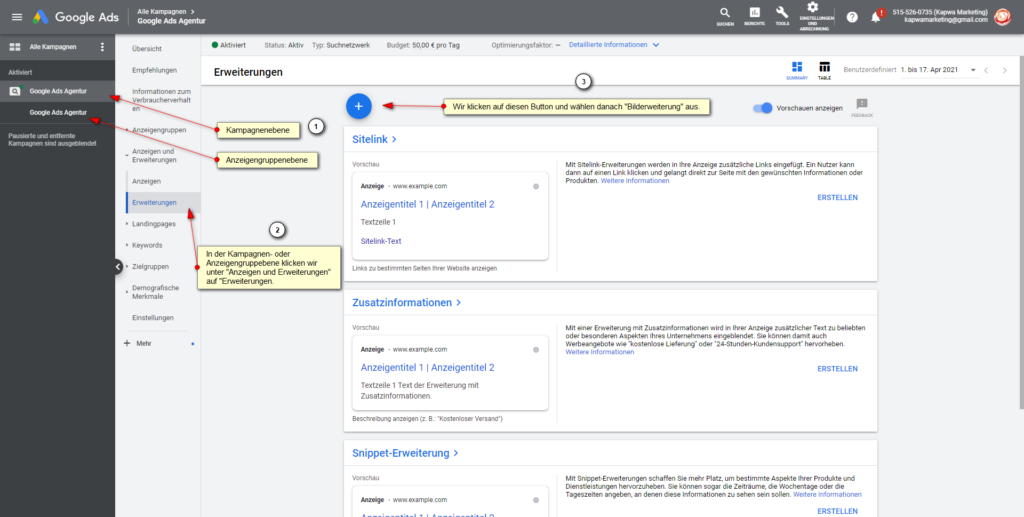
Nach dem Klick auf den Button öffnet sich die folgende Oberfläche:
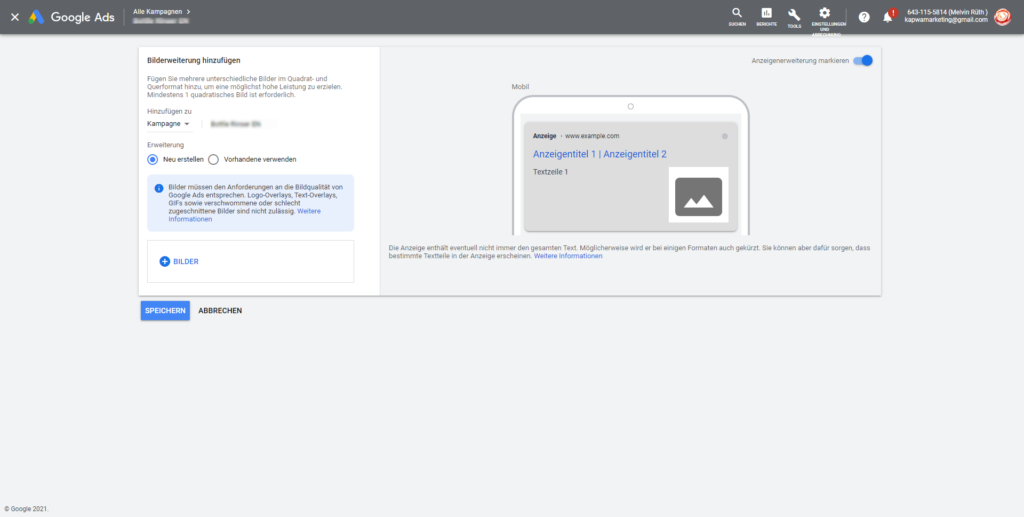
Je nachdem, über welchen Pfad du gekommen bist bzw. in welcher Ebene du dich gerade befindest, kannst du die Bilderweiterung einer bestimmten Kampagne oder einer bestimmten Anzeigengruppe hinzufügen. Solltest du in der falschen Ebene sein, also beispielsweise in der Kampagnenebene, aber plötzlich entscheiden, die Bilderweiterung einer bestimmten Anzeigengruppe hinzuzufügen, kannst du immer noch flexibel switchen:
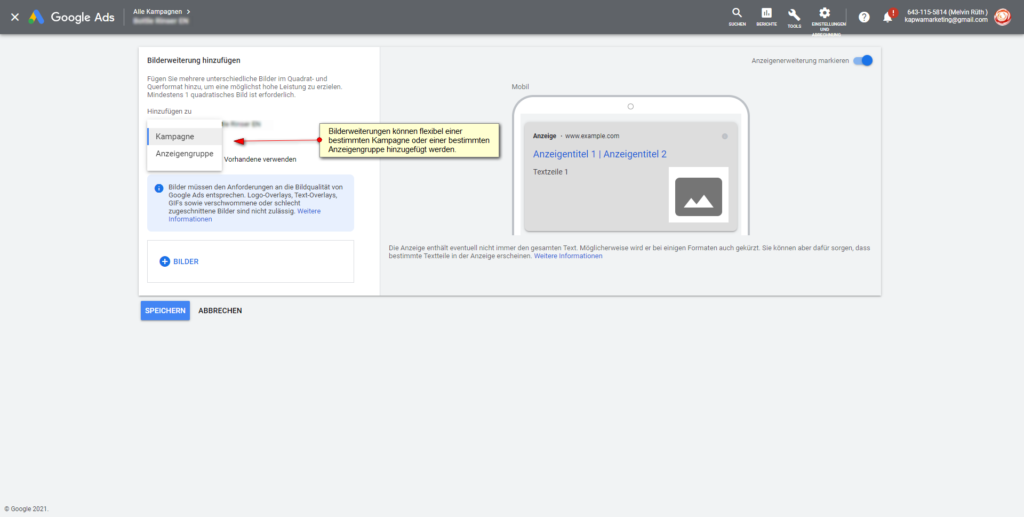
Zu beachten ist der Hinweis, dass durch die Verwendung von Bilderweiterungen der Anzeigentext möglicherweise bei einigen Formaten auch gekürzt wird. Du kannst allerdings dafür sorgen, dass bestimmte Textteile in der Anzeige erscheinen. Weitere Informationen, die im Zusammenhang mit diesem Thema stehen, findest du hier. Grundsätzlich ist es sehr empfehlenswert, das Anzeigenvorschau- und Anzeigendiagnose-Tool möglichst oft zu nutzen, um das Erscheinungsbild der Google Ads Anzeigen regelmäßig zu überprüfen!
Weiterhin ist zu beachten, dass Bilderweiterungen auf Kampagnenebene bei allen Anzeigengruppen ausgeliefert werden können, sofern die entsprechenden Anzeigengruppen keine eigenen Bilderweiterungen haben. Grundsätzlich gilt: Bilderweiterungen auf Anzeigengruppenebene haben Vorrang vor Bilderweiterungen auf Kampagnenebene.
Wissen solltest du darüber hinaus, dass eigene Bilderweiterungen immer Vorrang vor dynamischen Bilderweiterungen haben.
Kosten für Google Ads Bilderweiterungen
Klickt ein User auf ein Bild respektive auf eine Bilderweiterung, werden dieselben Kosten wie für den Klick auf den Anzeigentitel der entsprechenden Google Ads Anzeige abgerechnet. Hier gilt also das CPC-Modell (CPC = Cost per Click).
Beispiel für eine Google Ads Bilderweiterung
Bilderweiterungen werden rechts neben dem Anzeigentext platziert. Im nachfolgenden (Vorschau-)Beispiel könnt ihr sehen, dass der Anzeigentext durch die Bilderweiterung gekürzt wird. Umso wichtiger erscheint die ständige Prüfung der Darstellung der Google Ads Textanzeigen in der Google-Suche mit Hilfe des Anzeigenvorschau- und Anzeigendiagnose-Tools!
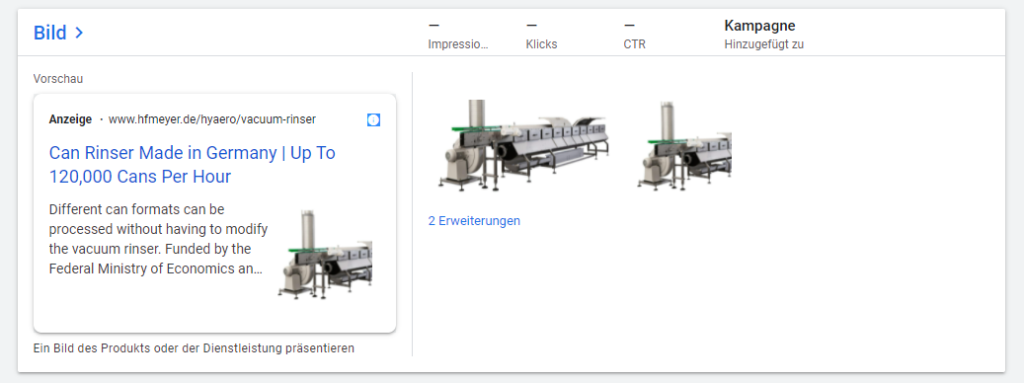
Unsere Tipps für mehr Erfolg mit Bilderweiterungen
An dieser Stelle möchten wir dir noch ein paar Tipps mit auf deinen Weg geben, die dir dabei helfen können, mit Google Ads Bilderweiterungen erfolgreicher zu sein:
Füge Bilderweiterungen auf Anzeigengruppenebene hinzu!
Wir empfehlen dir, jeder Anzeigengruppe möglichst relevante Bilder hinzuzufügen, die mit dem jeweiligen Anzeigentext und der jeweiligen Zielseite bestmöglich harmonieren. Wird beispielsweise in der entsprechenden Anzeigengruppe ein bestimmtes Produkt beworben, macht es Sinn, mehrere Bilder genau dieses Produkts hochzuladen. Sollte es noch keine passenden und qualitativ hochwertigen Produktbilder geben, ist es nun endgültig an der Zeit, hier Abhilfe zu schaffen und endlich für entsprechende Bilder zu sorgen!
Lade Bilder mit optimaler Größe hoch!
Echte Eyecatcher warten mit hoher Qualität und optimaler Größe auf. Sorge also dafür, dass du idealerweise nur solche Bilder hochlädst, die mit der von Google selbst empfohlenen und damit optimalen Größe aufwarten können. Für quadratische Bilder ist die empfohlene Größe 1.200 x 1.200 Pixel. Bilder im Querformat sollten 1.200 x 628 Pixel groß sein.
Füge jeder Anzeigengruppe möglichst viele Bilder hinzu!
Die Mindestanforderung für die Nutzung der Google Ads Bilderweiterung ist das Hochladen eines quadratischen Bildes, das mindestens 300 x 300 Pixel groß ist und den Anforderungen an die Bildqualität entspricht. Best practice ist jedoch, einer jeden Anzeigengruppe möglichst viele relevante Bilder von hoher Qualität hinzuzufügen. Es können bis zu 20 Bilder pro Anzeigengruppe hochgeladen werden.
Google selbst empfiehlt, mindestens drei eindeutige Bilder hinzuzufügen. Kannst du noch mehr passende Bilder hochladen, solltest du dies unbedingt tun! Je mehr Bilder der Google Algorithmus für die Schaltung deiner Textanzeigen verwenden kann, desto eher wird durch ihn auch die Klickrate nachhaltig verbessert!
Nutze beide Seitenverhältnisse!
Beim Hochladen von Bildern solltest du darauf achten, nicht nur ein Format zu nutzen, sondern beide. Nutze also beide Seitenverhältnisse: Quadrat- und Querformat!
Platziere die wichtigsten Inhalte im mittleren Bereich des Bildes!
Sorge dafür, dass die „Botschaft“ bzw. die wichtigsten Inhalte des Bildes möglichst im mittleren Bereich platziert sind! Googles Empfehlung ist, die wichtigen Inhalte in den mittleren 80% des Bildes zu platzieren.
Experimentiere!
Wer mit Google Ads Anzeigen und Anzeigenerweiterungen erfolgreich sein möchte, sollte grundsätzlich viel testen und experimentieren. Was hierbei allerdings nicht vergessen werden sollte, ist die regelmäßige Überprüfung der Anzeigenperformance mit Hilfe der vielen Detail-Berichte im Google Ads Konto.
Unser Fazit zu Google Ads Bilderweiterungen
Bilderweiterungen sind, genau wie Sitelink-Erweiterungen, Erweiterungen mit Zusatzinformationen oder Anruferweiterungen, effektive Anzeigenerweiterungen, die du jeder einzelnen Anzeigengruppe hinzufügen solltest. Je mehr relevante und qualitativ hochwertige Bilder du pro Anzeigengruppe hochlädst, desto erfolgreicher kannst du auch mit deinen Google Ads Anzeigen sein!
Bei Fragen, Anmerkungen, Problemen bei der Erstellung von Bilderweiterungen in deinem Google Ads Konto und Co. kannst du, wie immer, gern unsere Kommentarfunktion nutzen und einen Beitrag schreiben! Natürlich kannst du uns auch einfach direkt kontaktieren. Wir stehen dir gern zur Verfügung!

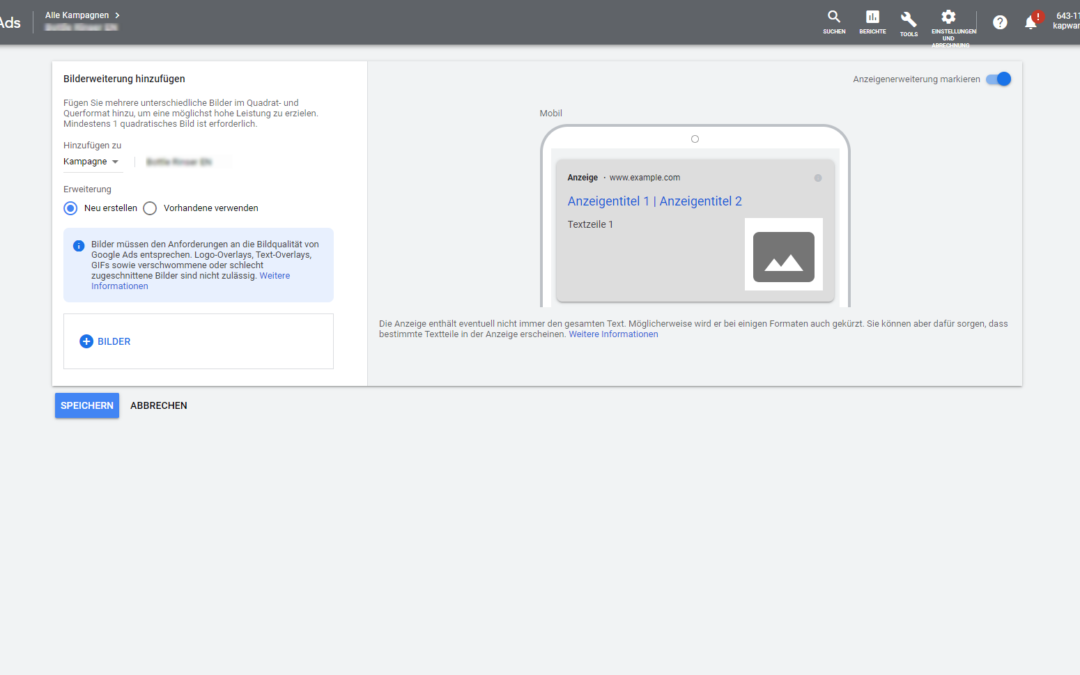

Wo werden denn die Bilder zu den Bild-Erweiterungen angezeigt?
Ich habe ein Dutzend Bilder hochgeladen, alles soweit ok und freigegeben, aber als Bild bekomme ich im Ad-Manger nichts angezeigt.
Ich sehe die jeweils 4 Bilderweiterungen als Zeile, aber die erste Spalte ist leer. Sollte dort nicht ein Thumbnail zu sehen sein?
Hallo Herr Frodien,
wir haben festgestellt, dass das Google-System hier hin und wieder etwas buggy ist. Den gleichen Fehler hatten wir auch schon in mehreren Google Accounts. Können Sie es eventuell noch einmal versuchen, indem Sie die Bilder, die noch nicht angezeigt werden, als Bilderweiterung löschen und dann erneut hinzufügen? Sollte das nicht klappen, können wir gern mal gemeinsam ins entsprechende Google Ads Konto schauen. Unverbindlich, versteht sich natürlich!
Freundliche Grüße,
Melvin
Über ein halbes Jahr später ist diese Erweiterunge immernoch nicht in allen Konten die ich betreue freigeschalten. Knaller. Und nein es liegt nicht an sexuellen inhalten oder dass das Konto neu aufgemacht wurde. Schon zig mal mim Support telefoniert aber die die dort arbeiten kannste ja fast alle in der Pfeife rauchen. Die kommen auch nie mit nem praktikablen Lösungsansatz um die Ecke. Grade eben auch wieder: die Lösung war im Prinzip „abwarten und Tee trinken bis es freigeschalten wird“. Immer wieder krass wie ein gigantisches Weltunternehmen wie Google so buggy sein kann.
Auch bei uns ist die Funktion nicht zu finden.